Omegleサーバー接続エラー:問題解決と再接続!
omegleサーバーへの接続エラー:これを実行し、再接続されます! Omegleは、ビデオチャットやテキストメッセージを介して世界中の見知らぬ人と通信することができます人気のオンラインサービスです。 しかし、場合によってはOmegleサーバーへの接続に問題が発生し、非常にイライラすることがあります。 …
記事を読む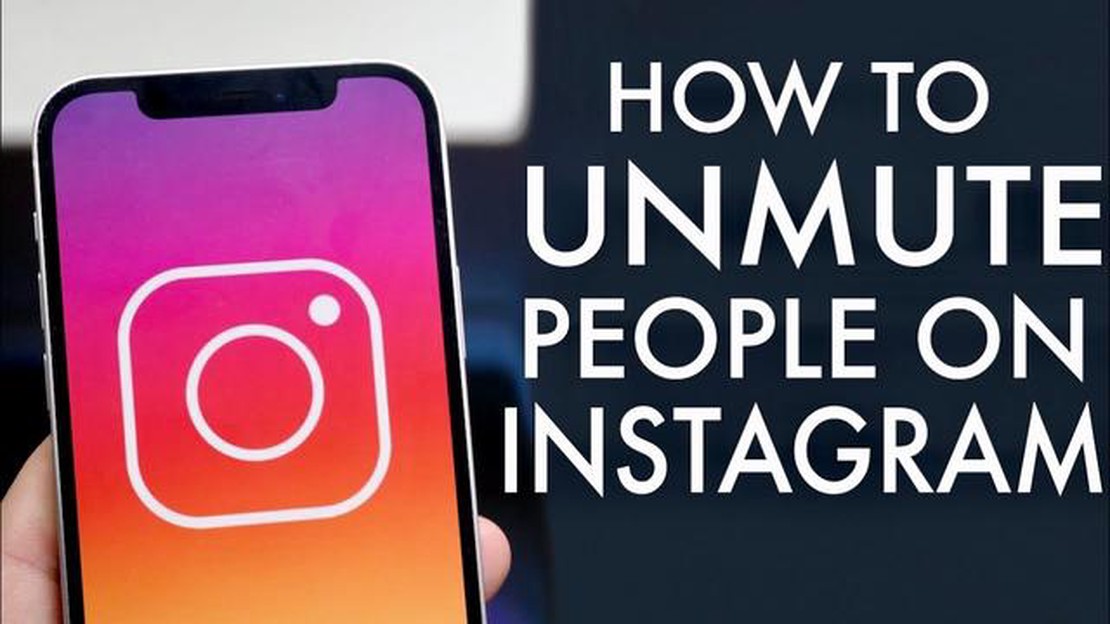
インスタグラムは最も人気のあるソーシャルメディアプラットフォームの一つであり、ユーザーは写真、ビデオ、ストーリーをフォロワーと共有することができます。 それは素晴らしいユーザーエクスペリエンスを提供していますが、ユーザーが遭遇する可能性のあるいくつかの問題がまだ存在する可能性があります。 そのひとつが、インスタグラムで誰かをミュートする問題だ。 誰かをミュートするということは、その人の投稿やストーリーがあなたのフィードに表示されなくなることを意味する。 しかし、誰かのミュートを解除して、その人の投稿を再び見たい時が来るかもしれない。 この問題に直面している場合、Instagramで誰かのミュートを解除する簡単な手順があるので心配しないでください。
まず、インスタグラムで誰かのミュートを解除することは可能で、いつでも簡単に解除できることを理解しておきましょう。 まず、お使いのデバイスでInstagramアプリを開き、相手のプロフィールに移動します。 画面下部の虫眼鏡アイコンをタップし、相手のユーザー名を検索することで可能です。 相手のプロフィールに移動すると、右上に3つの点が付いたボタンが表示されます。 このボタンをタップすると、オプションのメニューが開きます。
メニューには、“ミュート “を含むいくつかのオプションが表示されます。 相手はすでにミュートされているので、このオプションの横にはチェックマークがついています。 “ミュート “をタップすると、別のメニューが表示され、“ミュート解除 “のオプションがあります。 ミュートを解除」をタップして完了です! これでミュート解除が完了し、相手の投稿が再びフィードに表示されるようになります。
相手のプロフィールやミュートオプションが見つからない場合、いくつかの理由が考えられます。 1つの可能性は、その人があなたをブロックしていることで、その人のプロフィールにアクセスすることも、ミュートを解除することもできないということです。 また、技術的な不具合やエラーが発生している可能性もあります。 この場合、アプリを再起動するか、最新バージョンにアップデートして問題が解決するかどうか試してみてください。 それでも問題が解決しない場合は、Instagramのサポートに連絡してください。
Instagramで誰かのミュートを解除できないという問題に直面している場合、この問題を解決するために取ることができるいくつかの簡単な手順があります。 以下、ステップバイステップのガイドです:
以上の手順で、相手のミュートを解除することができ、相手の投稿が再びフィードに表示されるようになります。
それでもミュートを解除できない場合は、Instagramアプリの最新バージョンを使用していることを確認してください。 お使いのデバイスのアプリストアでアップデートを確認できます。
場合によっては、相手のプライバシー設定に問題があることもあります。 相手がアカウントを非公開に設定している場合、ミュートを解除できないことがあります。 そのような場合は、相手にフォローリクエストを送り、相手がそれを受け入れるのを待つことができます。 相手があなたのリクエストを受け入れれば、ミュートを解除できるはずです。
こちらもお読みください: ステップバイステップガイド: サムスンギャラクシーJ5をセーフモード、リカバリーモードで起動し、キャッシュパーティションを消去し、リセットを実行する(チュートリアル)
ミュートを解除しようとしている相手を誤ってブロックしたり、ミュートしたりしていないか、自分のアカウント設定を確認する価値もあります。 自分のプロフィールに行き、メニューボタンをタップし、“設定 “と “プライバシー “に進む。 そこから、ブロックしたアカウントとミュートしたアカウントを管理できます。
全体的に、インスタグラムで誰かのミュートを解除できないという問題を解決するのは、通常は簡単です。 上記で説明したステップに従うことで、相手のミュートを解除し、フィードで相手の投稿を見ることができるようになるはずです。
こちらもお読みください: WhatsAppの拡張機能5選:メッセージのやり取りをより簡単に
インスタグラムで誰かをミュートしている問題に直面し、ミュートを解除したい場合は、以下の簡単な手順に従ってください:
以上の手順でミュートが解除され、相手の投稿やストーリーが再びフィードに表示されるようになります。 インスタグラムで誰かのミュートを解除することは可能なので、いつでも好きな時にアカウントをミュートまたはミュート解除できることを覚えておいてください。
インスタグラムで誰かのミュートを解除するのが難しい場合は、以下の簡単な手順に従って問題を解決してください:
これらの簡単なステップに従うことで、インスタグラムのミュートを素早く解除し、問題なくフィードで相手のコンテンツを見ることができるようになります。
Instagramで誰かのミュートを解除できない場合、いくつかの理由が考えられます。 まず、お使いのデバイスに最新バージョンのアプリがインストールされているかどうかを確認してください。 そうでない場合は、アプリをアップデートしてもう一度試してください。 さらに、接続が弱いとインスタグラムで特定のアクションを実行できない可能性があるため、安定したインターネット接続があることを確認してください。 問題が解決しない場合は、アプリのアンインストールと再インストールをお試しください。
Instagramでミュート解除ボタンが機能しない場合、試せるトラブルシューティングの手順がいくつかあります。 まず、デバイスを再起動し、Instagramアプリをもう一度開きます。 それでもうまくいかない場合は、デバイスの設定からInstagramアプリを選択し、“Clear Cache “をタップしてアプリのキャッシュをクリアしてみてください。 それでも問題が解決しない場合は、Instagramアカウントからログアウトし、再度ログインしてみてください。 これらの解決策がどれもうまくいかない場合は、Instagramのサポートに連絡してさらにサポートを受ける必要があるかもしれません。
現在のところ、インスタグラムで複数の人のミュートを一度に解除する直接的な方法はありません。 それぞれのプロフィールにアクセスし、1人ずつミュートを解除する必要があります。 しかし、インスタグラムで別のリストやグループを作成し、ミュートを解除したい人をそのリストに追加することはできます。 そうすれば、一人一人を探すことなく、好きなときに簡単に彼らのプロフィールにアクセスしてミュートを解除することができる。
omegleサーバーへの接続エラー:これを実行し、再接続されます! Omegleは、ビデオチャットやテキストメッセージを介して世界中の見知らぬ人と通信することができます人気のオンラインサービスです。 しかし、場合によってはOmegleサーバーへの接続に問題が発生し、非常にイライラすることがあります。 …
記事を読むゲーム業界を形成する新たなトレンド 最近のゲーム業界は、新しい技術やユニークなゲーム体験を提供し、可能な限りのスピードで進化しています。 2021年は、ゲーム業界の未来を形作る興味深いトレンドが豊富になることが約束されています。 この記事では、主なトレンドとゲーム業界への影響について見ていこう。 目 …
記事を読むソーシャルメディアは学生のメンタルヘルスにどのような影響を与えるのか? ソーシャルメディアは、今日の学生の生活において、人気があり、不可欠な側面となっている。 インスタグラム、フェイスブック、ツイッター、ユーチューブなどのソーシャル・プラットフォームは、自分の考えや写真、ビデオを世界中の人々と共有す …
記事を読むシムズ4が起動しない(エラーコード140:645fba83 228eaf9b)を修正する方法 あなたはシムズ4のファンですが、エラーコード140:645fba83 228eaf9bで起動の問題に遭遇していますか? ご心配なく! この記事では、この問題を解決してお気に入りのゲームをすぐにプレイできるよ …
記事を読む15の無料オフライン音楽リスニングアプリは、Wi-Fiなしで動作します 音楽はどんな状況でも頼りになる仲間です。 しかし、インターネットに接続できず、お気に入りの曲を聴くことができない場合、どうすればいいのでしょうか? オフラインモードで音楽を聴くことができるアプリケーションはたくさんあります。 こ …
記事を読む4安全でセキュアな暗号化メッセンジャーは、セキュリティのあなたの信頼できるソースになります! 今日では、オンラインセキュリティは、多くのユーザーにとって最も重要な問題となっています。 私たちは毎日、ハッカーの攻撃や個人情報の漏洩に関する脅威に直面しています。 しかし、私たちは特別なプログラムやアプリ …
記事を読む